使用光盘刻录大师刻录视频教程
- 分类:帮助 回答于: 2020年11月16日 10:40:02
喜欢用DVD影碟机看碟的朋友,可以自己刻录几张电影光盘。现在都有很多刻录视频的软件,其中光盘刻录大师的功能就比较强大。下面小编就为各位朋友介绍下怎么使用光盘刻录大师刻录视频。
具体步骤如下:
1.首先大家先去官网下载安装好光盘刻录大师。如果是试用版本,可以选择“继续试用”,跳转到下一窗口,选择“刻录中心”-“制作影视光盘”,即视频刻录。
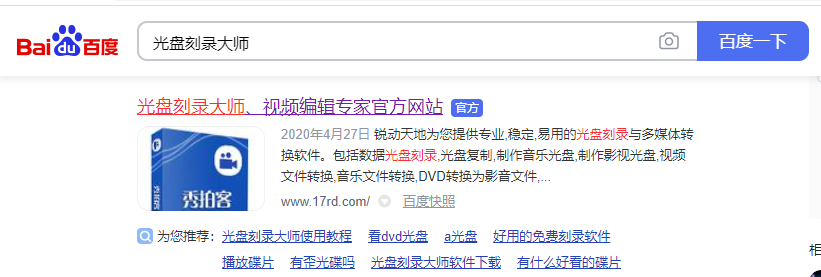
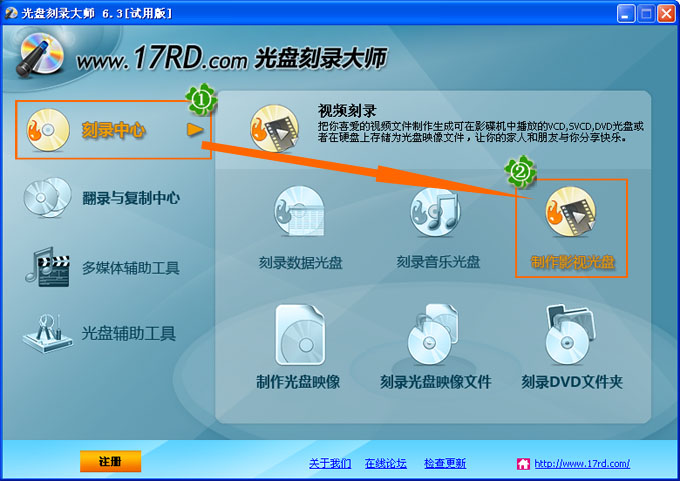
2.打开软件。选择要制作的视频光盘的类型,然后单击“下一步”继续。这里我们选择DVD-把您喜爱的视频刻录在DVD盘片上,以便在家用DVD播放机上播放让全家和好友与您分享快乐。
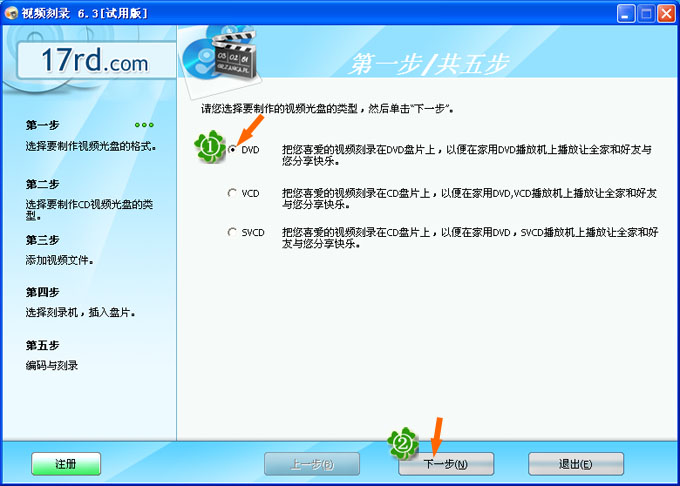
3.选择您要制作的视频DVD的参数,然后单击“下一步”继续。可根据个人需求来选择,如选择高清的DVD视频光盘,选择DVD视频格式为PAL(国内大陆都使用PAL,香港是NTSC),DVD纵横比为4:3或16:9,画面分辨率选为高分辨率(推荐使用此选项)。
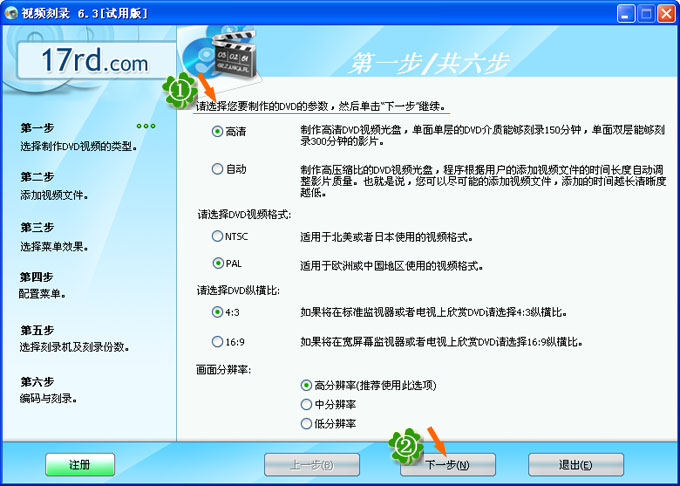
4.主要设置光盘的名字,选择介质类型(DVD-5、DVD-9),添加视频文件,预览视频,调节多个视频文件的先后顺序。设置好后,单击“下一步”继续。
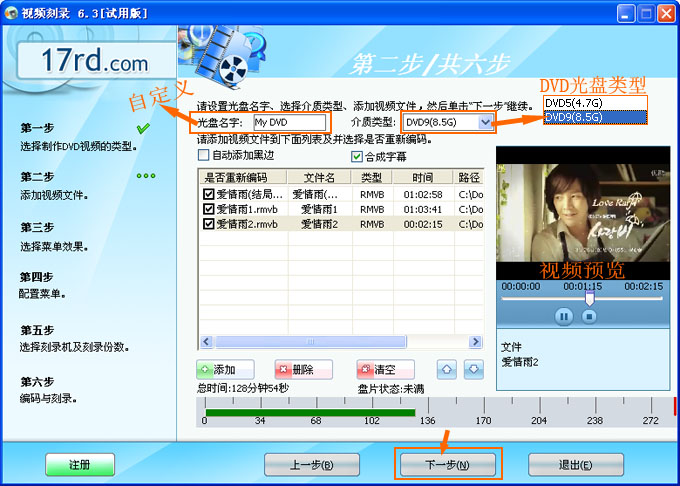
5.选择您要制作的菜单效果,然后单击“下一步”继续。菜单选项有动态菜单(导航菜单由动画和文字组成),静态菜单(导航菜单由文字组成),无菜单(无导航菜单,自动连续播放)。可根据个人喜好来选择。
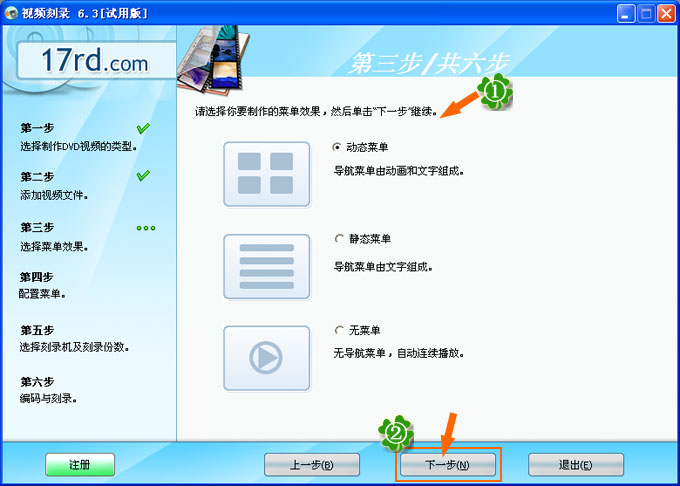
6.选择菜单样式。软件提供有几个菜单模板的样式,可以选择喜欢的一个。或者单击“高级设置”进行更细的设置,如菜单标题、背景音乐、每页菜单最多容纳标题数量,等。选择好菜单后,单击“下一步”继续。
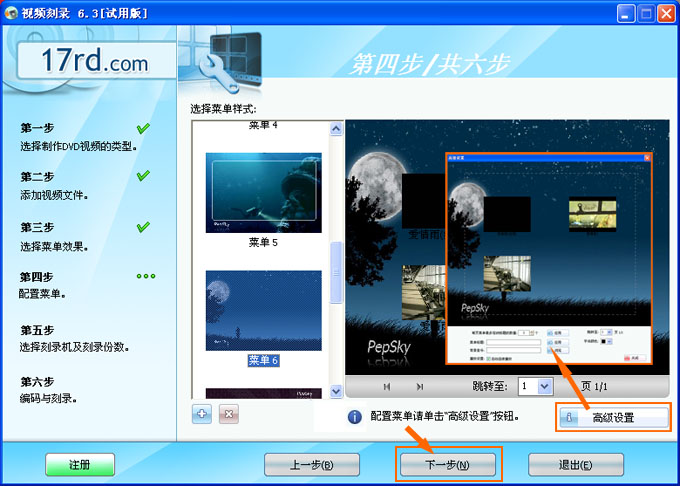
7.选择DVD刻录机,写速度,刻录份数,临时文件的保存目录。然后将刻录光盘放入刻录机,单击“制作”即可。软件会自动刻录视频到DVD光盘上。
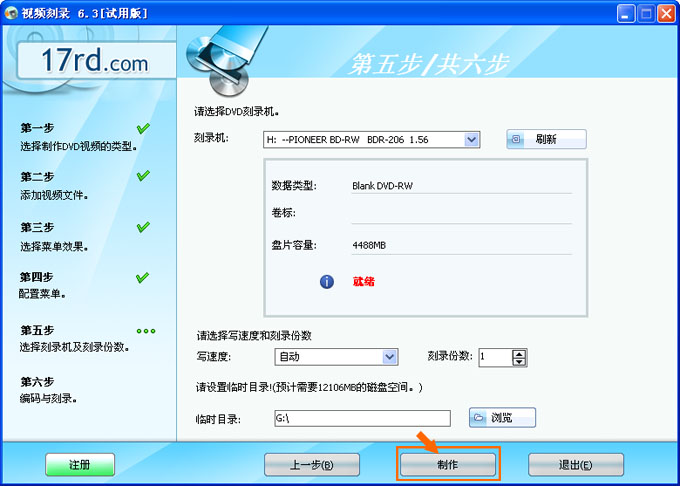
刻录好后!刻录机会弹出刻好的光盘。整个刻录操作完成。
以上便是使用光盘刻录大师刻录视频的方法步骤,喜欢的小伙伴们可以分享给更多朋友哦。
 有用
26
有用
26


 小白系统
小白系统


 1000
1000 1000
1000 1000
1000 1000
1000 1000
1000 1000
1000 1000
1000 0
0 0
0 0
0猜您喜欢
- 小编教你笔记本连接电视2018/10/27
- 应用程序异常0x000001d怎么解决..2020/09/19
- 教你qq聊天记录删除了怎么恢复..2020/06/24
- 电脑开机情况下怎么进bios2021/02/13
- 安全模式进不去怎么解决2021/12/15
- 教你电脑安全模式怎么进2020/11/04
相关推荐
- 电脑截屏的三种方法详细介绍..2021/03/10
- 笔记本外接显卡,小编教你笔记本外接显..2018/10/10
- 一键安装ghost win7系统64位图文教程..2017/05/11
- 电脑黑屏按什么键恢复2021/01/10
- 植物大战僵尸2激活码超大礼包等你拿..2021/02/02
- 电脑关机后蓝屏怎么解决2021/01/22

















